Pokud jste častým uživatelem příkazové řádky, tak jste se pravděpodobně nejednou dostali do situace, kdy potřebujete pracovat s více terminály na jedné obrazovce. Možnosti výchozího terminálového emulátoru spolu s vertikálním tilingem (přeložitelné jako "dlaždičkování, dláždění") prostředí Gnome nabízí pouze dvě okna vedle sebe, a to je někdy zkrátka málo.
V jednom videu jsem narazil na Tilix, který okamžitě nahradil místo nejen v mém prostředí, ale i srdci.
Instalace
Instalujte ze standardních repozitářů: $ sudo dnf install tilix. Najdete ho i ve Flathubu ve flatpakových repozitářích Fedory, nicméně na Silverblue nefunguje úplně ideální, kvůli oddělení běhových prostředí.
Tiling
Jméno Tilix evokuje tiling a skutečně jde o hlavní lákadlo tohoto emulátoru. Zkušení uživatelé příkazové řádky používají tmux či screen. Tilix umožňuje jednoduché používání grafických tlačítek, která rozdělí oblast terminálu horizontálně či vertikálně. Přepínat mezi nimi můžete v klidu myší. Tlačítka v pravé části záhlaví každého okna umožňují maximalizaci jednoho pole (dlaždice) či její zavření. Samozřejmě můžete měnit poměr velikostí jednotlivých oken či je mezi sebou přetahovat.
Klávesové zkratky jsou snadno zapamatovatelné, vzhledem k tomu, že vychází z anglických slov. Tady je přehled těch základních.
- Ctrl + Alt + A – automatické vytvoření nové dlaždice
- Ctrl + Alt + R – nová dlaždice napravo
- Ctrl + Alt + D – nová dlaždice dole
- Ctrl + Tab – přepnutí do následující dlaždice
- Ctrl + Shift + Tab – přepnutí do předchozí dlaždice
Hromadný vstup
Pokud si v horním menu zapnete hromadný vstup, tak můžete zapisovat do všech dlaždic najednou. Jednotlivé dlaždice lze také z tohoto módu odebrat.
Sezení
Je-li vám již obrazovka pro počet terminálů malá či potřebujete logicky oddělit pracovní prostředí, tak můžete použít funkci sezení. Vytvoření nového sezení a přepínání můžete udělat v levé části záhlaví okna. Každé sezení si můžete znovu rozdělit na jednotlivé dlaždice. Samozřejmě můžete použít klávesové zkratky pro ovládání toho všeho.
- Ctrl + Shift + T – nové sezení
- Ctrl + PageUp – sezení o jedno výš
- Ctrl + PageDown – sezení o jedno níž
- Ctrl + Shift + PageDown – přesunout sezení o jedno níž
- Ctrl + Shift + PageUp – přesunout sezení o jedno výš
- Ctrl + Shift + N – nové okno
Tilix je pro mě osobně něco, čím by výchozí terminál měl být. Obsahuje spoustu dobrých funkcí jako třeba "Kopírovat jako HTML", která zachovává barvy po vložení do textového editoru. Zároveň dodržuje GNOME HIG (standardy pro uživatelské rozhraní), takže báječně vypadá. Představa, že provozuji desktopovou stanici bez tohoto užitečného softwaru mě už děsí.

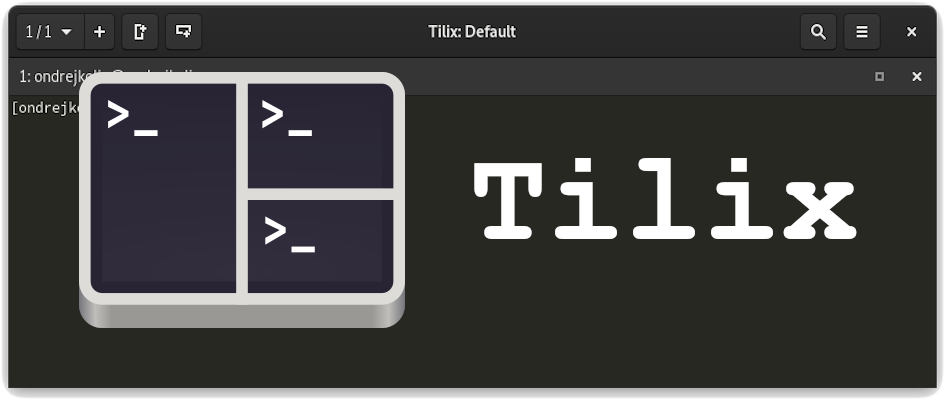
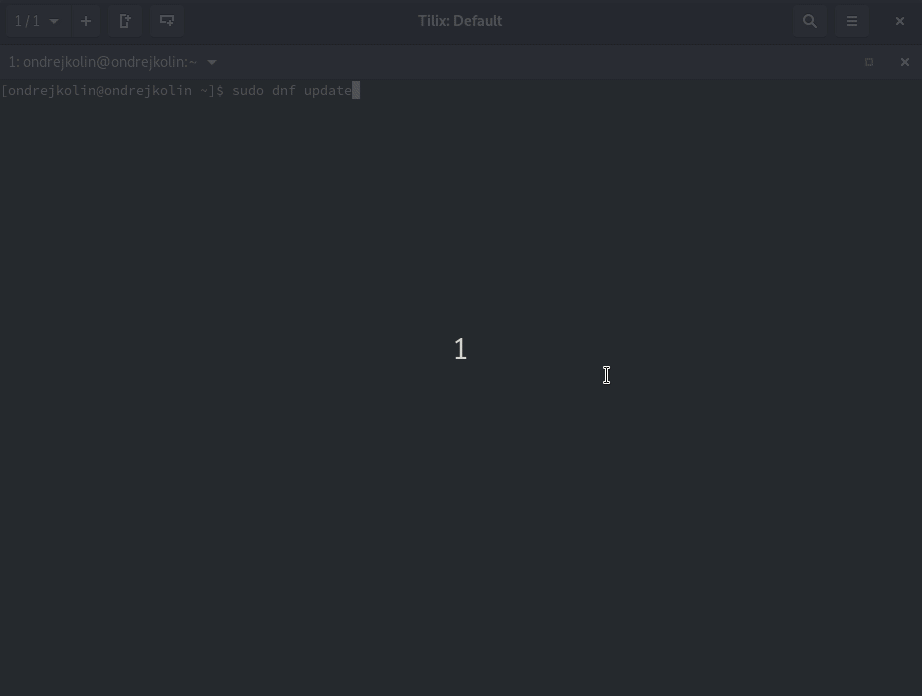
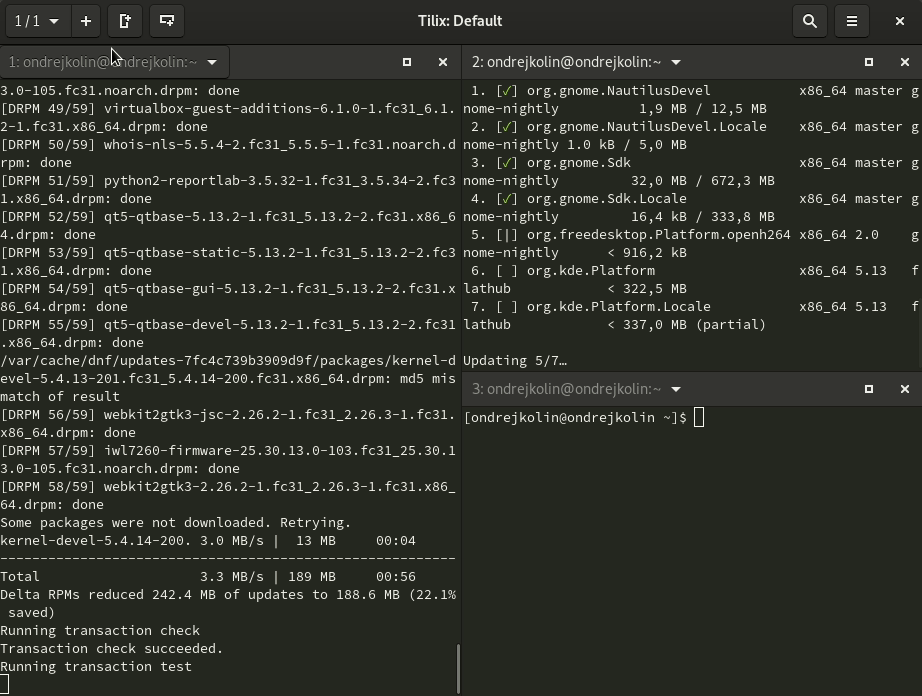

3. 2. 2020 at 15:40
>Najdete ho i ve Flathubu
Na Flathubu Tilix není, je pouze ve Fedora Flatpak repozitáři.
3. 2. 2020 at 15:46
Jejda. Diky za upozorneni, opravim 🙂
4. 2. 2020 at 22:48
Dá se používat i ve výsuvném „quake“ módu, což je super. Stačí si v nastavení nastavit klávesovou zkratku a k ní příkaz: tilix –quake
5. 2. 2020 at 09:10
Ajo! Diky za tip. Bohuzel to nefunguje na Waylandu
15. 2. 2020 at 13:41
Ahoj všem, neví někdo, jak dostat Tilix do kontextové nabídky a nahradit jím stávající Terminál ve Fedoře 31? Zkoušel jsem snad všechno, ale nepovedlo se mi to upravit :-/
16. 2. 2020 at 16:31
Ahoj, myslíš kontextovou nabídku ve správci souborů? To by měl řešit balíček tilix-nautilus. sudo dnf install tilix-nautilus
16. 2. 2020 at 16:33
Pokud chceš opravdu radikální řešení (které nedoporučuji), tak si můžeš udělat z gnome-terminal odkaz na tilix. Tohle ale dělej, jenom jestli víš, co to znamená. Původní soubor v /usr/bin/gnome-terminal si zazálohuj.
ln -s /usr/bin/tilix /user/bin/gnome-terminal
16. 2. 2020 at 23:10
Ahoj, díky za odpověď, už jsem to taky našel.
Jinak prvně jsem to upravil „natvrdo“, ale vrátil jsem to zpět a použil tilix-nautilus 🙂 Ještě jednou díky za radu.